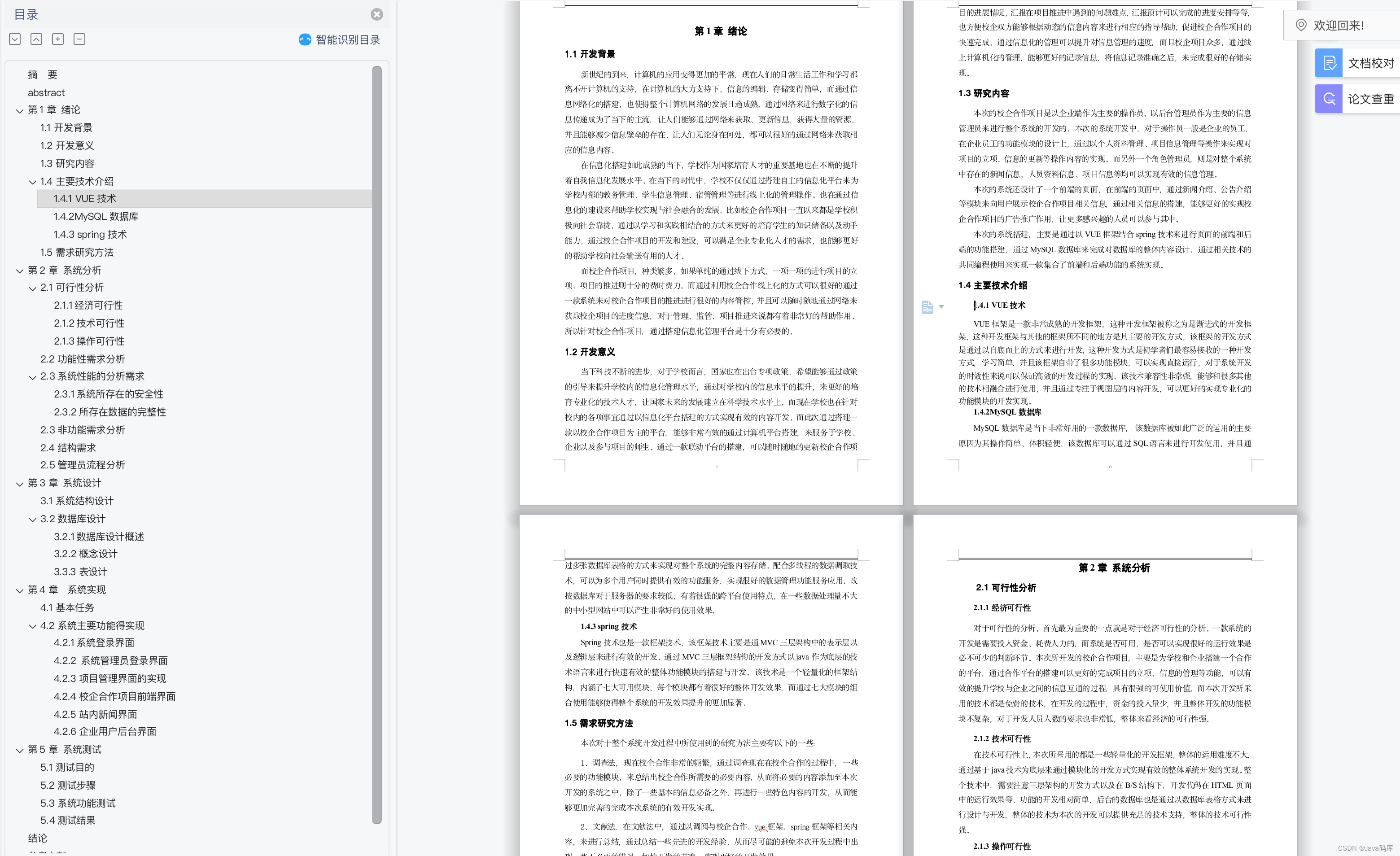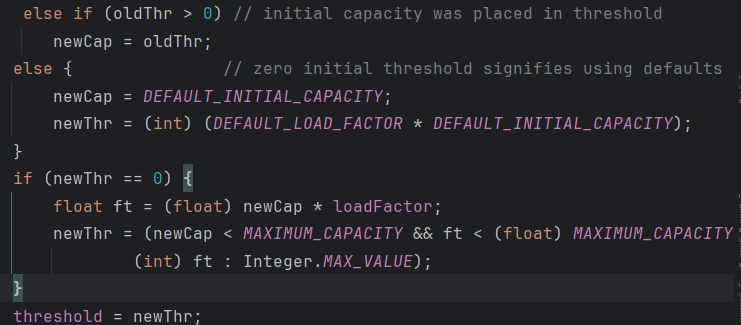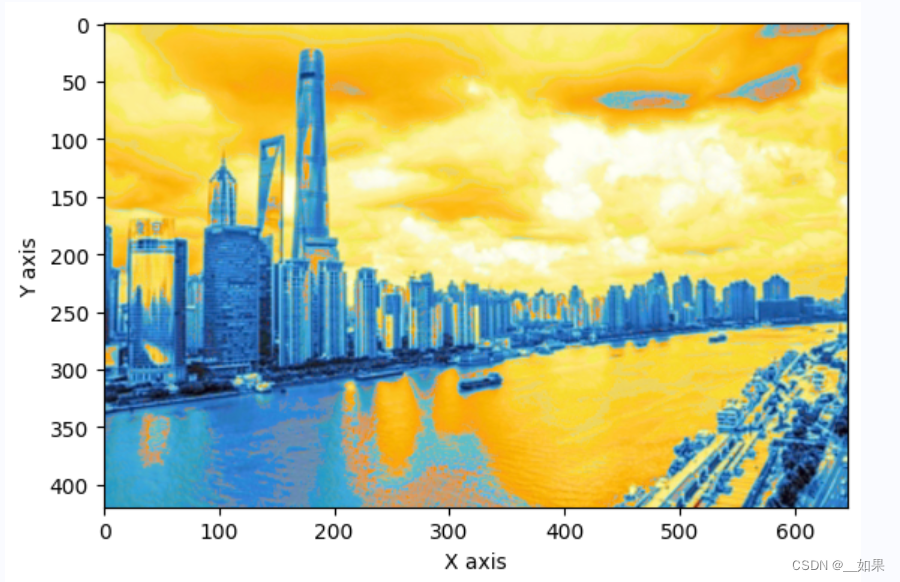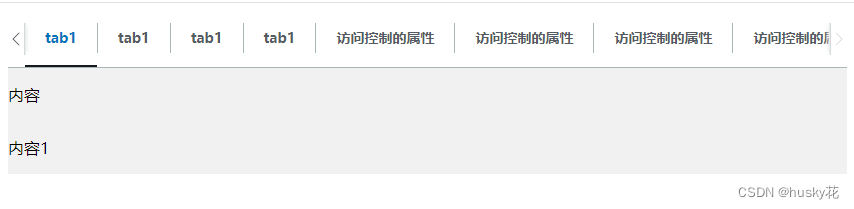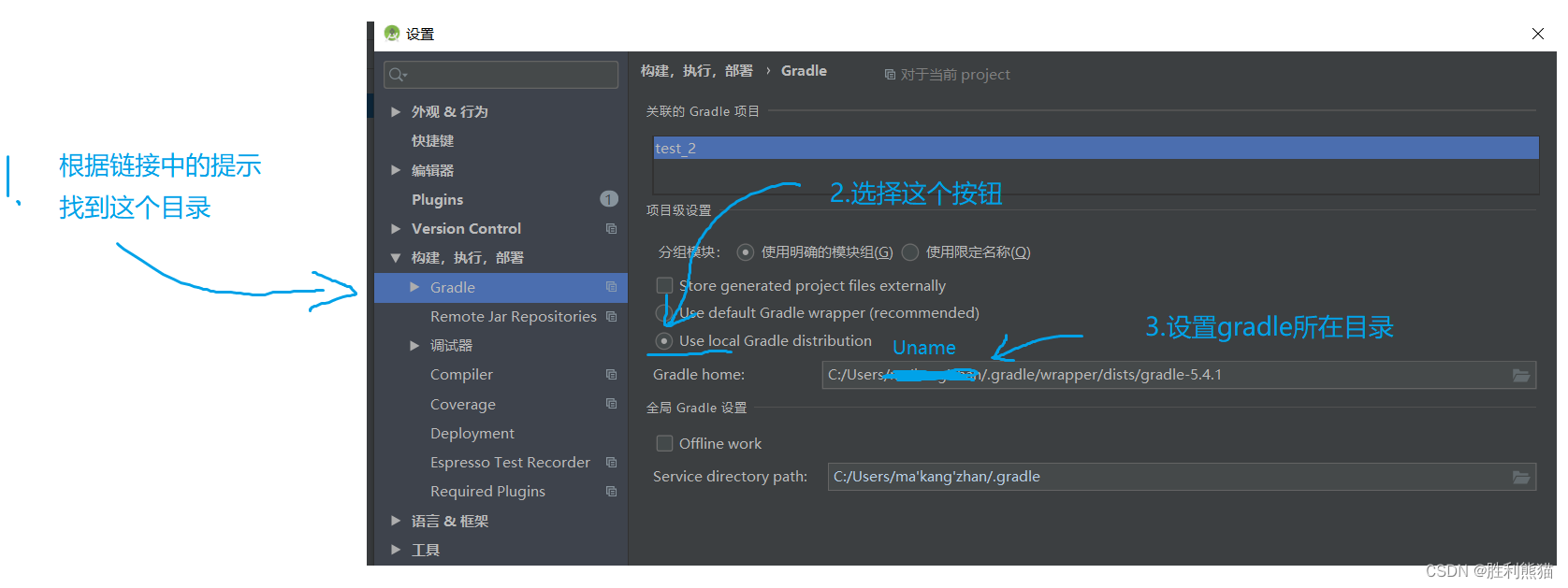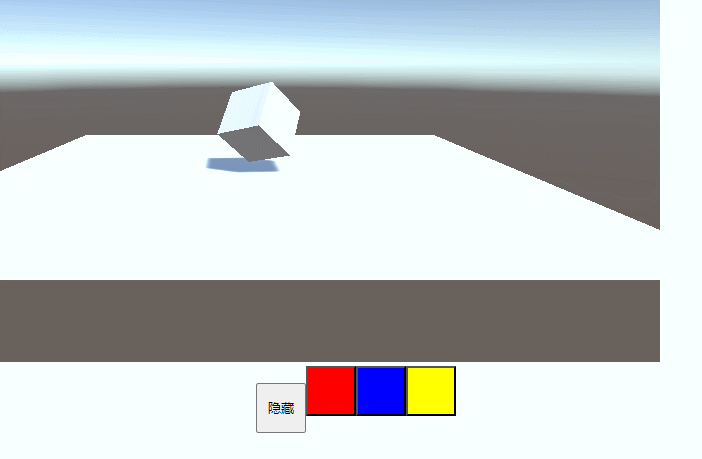harbor搭建
- 1.下载安装包(版本:2.9.0)
- 2.修改配置文件
- 3.安装
- 4.访问harbor
- 5.可能用得上的命令:
环境:centos7
1.下载安装包(版本:2.9.0)
网盘资源:https://pan.baidu.com/s/1fcoJIa4xbvB7CtazYZNxQg?pwd=jb7w
在线下载: https://github.com/goharbor/harbor/releases/download/v2.9.0/harbor-offline-installer-v2.9.0.tgz
# 创建安装目录
mkdir harbor
cd harbor
# 下载harbor安装包(下载速度太慢了,我直接拿的压缩包)
wget https://github.com/goharbor/harbor/releases/download/v2.9.0/
harbor-offline-installer-v2.9.0.tgz
# 解压
tar -zxvf harbor-offline-installer-v2.9.0.tgz
# 进入解压后目录
cd harbor
# 复制yml文件并进行修改
cp harbor.yml.tmpl harbor.yml

2.修改配置文件
# 切换到harbor安装包解压后的目录下
cd harbor/harbor
# 域名修改
#hostname: reg.mydomain.com
hostname: 自己服务器的IP或域名# http端口
http:port: 80 #默认http端口号# https算口
#https:#port: 443 # 默认https端口号# 证书路径#certificate: /your/certificate/path#private_key: /your/private/key/path# admin默认密码
# harbor_admin_password: Harbor12345
harbor_admin_password: 123456
3.安装
# 切换到harbor安装包解压后的目录下
cd harbor/harbor
# 导入镜像
docker load -i harbor.v2.9.0.tar.gz
#初始化配置文件
./prepare
#安装
./install.sh
#查看镜像运行状态
docker ps

4.访问harbor

至此harbor服务搭建完成。
5.可能用得上的命令:
- 开放防火墙端口(开放80端口):
firewall-cmd --zone=public --add-port=80/tcp --permanent && firewall-cmd --reload - 查看开放端口:
firewall-cmd --list-ports - 后台启动harbor:
docker-compose up -d - 停止并删除容器:
docker-compose down - 重启容器:
docker-compose restart